Офисная бумага Снегурочка создается под эгидой компании Mondi и всегда выделялась на фоне своих конкурентов. Ее производители сделали упор на создании продукта с настоящим европейским качеством.
Этапы урока:
Вначале мы рассмотрим анатомию женского лица, для определения базовой основы для нашего рисунка. После создания базовой основы для головы, мы перейдём к деталям лица, к волосам, телу и платью. Далее, мы используем несколько корректирующих слоёв, чтобы подчеркнуть цветовые оттенки. В заключение мы проведём небольшую коррекцию деталей. Для выполнения данного урока, вы можете использовать любую версию программы Photoshop.
Итоговый результат

Скачать исходные материалы к уроку
Создайте новый документ в программе Photoshop. Установите следующие настройки:
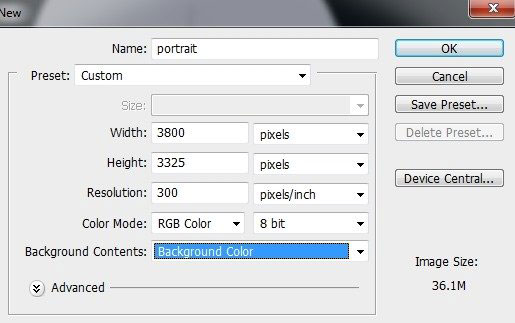
Цвет заднего фона должен быть чёрный.
Очень важно, чтобы размеры рабочего документы были больших размеров, таким образом, вы сможете уделить внимание деталям.
Нарисуйте базовую фигуру головы с помощью стандартной жёсткой кисти, цвет кисти #c99e80 в верхней части нашего рабочего документа.
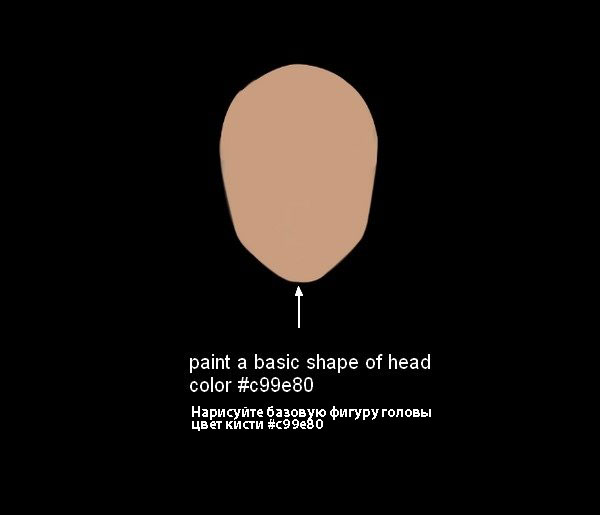
Перед тем, как мы начнём рисовать детали, вы должны узнать кое-что про анатомию женского лица, тем более, если вы рисуете не по фотографии. Строение головы каждого человека отличается друг от друга, но существуют основные правила, которые вы должны помнить, если вы собрались нарисовать портрет вид спереди под прямым углом:
– Длина носа должна составлять примерно 1/2 расстояния от самой верхней точки носа до самой нижней точки подбородка.
– Края области носа (ноздрей) должны быть в пределах внутренних уголков глаз.
– Нижняя часть носа должна располагаться на одной оси по вертикали с нижней частью дуги купидона.
– Кончики рта (уголки губ) должны располагаться на одной горизонтальной линии с челюстью, а по вертикали на одной линии с радужкой глаз.
– Рот всегда шире, чем ширина области носа, за исключением случаев, когда вы рисуете портреты детей.
Если вы хотите нарисовать портрет с другого угла или сбоку, то некоторые правила, которые описаны выше, изменятся.
Нарисуйте несколько линий для определения базовых участков лица, постарайтесь соблюсти пропорциональность. Мы не будем рисовать уши в этом уроке, т.к. уши будут скрыты прядями волос. Данный слой должен располагаться поверх всех остальных слоёв, т.е. мы будем использовать его в качестве ориентира для создания деталей лица.
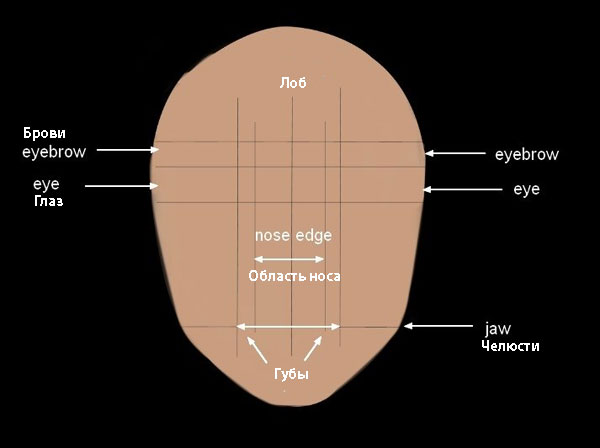
Создайте новый слой. Установите настройки для кисти, которые указаны на скриншоте ниже (press F5):
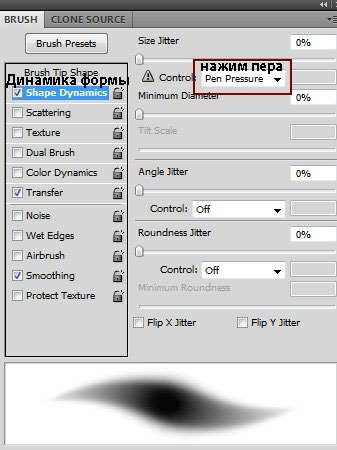
Поменяйте цвет переднего плана на #b09e92. Добавьте затенение на лицо. Очень важно определить источник света в самом начале работы, т.к. потом это поможет вам правильным образом нарисовать потрет. В данном случае, у меня свет поступает прямо из фронтальной части.
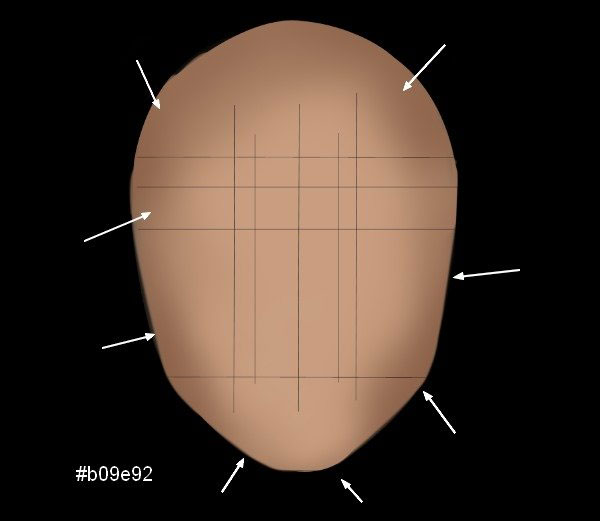
Создайте новый слой. С помощью мягкой кисти, цвет кисти #220e03, прокрасьте среднюю часть лица. Мы откорректируем эту часть, так что не переживайте, если сейчас это выглядит слишком грубовато.
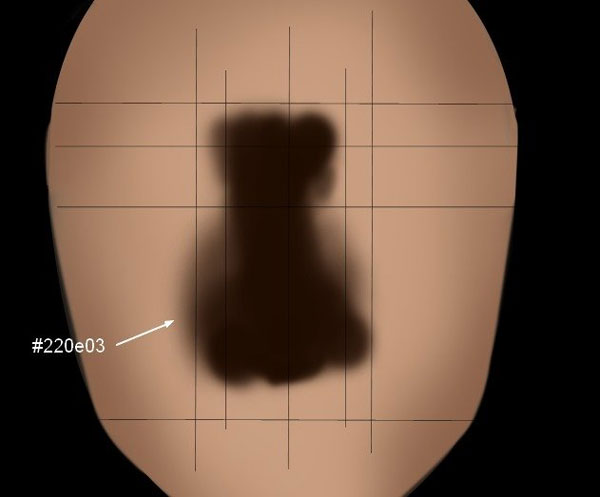
К данному слою, добавьте слой-маску через нижнюю панель инструментов. С помощью кисти, варьируя жёсткость кисти между 20% — 70%, непрозрачность (opacity) инажим (flow) кисти примерно 20% и 30%, выделите нос, используя линии, которые мы нарисовали в Шаге 2, в качестве исходных ориентиров.
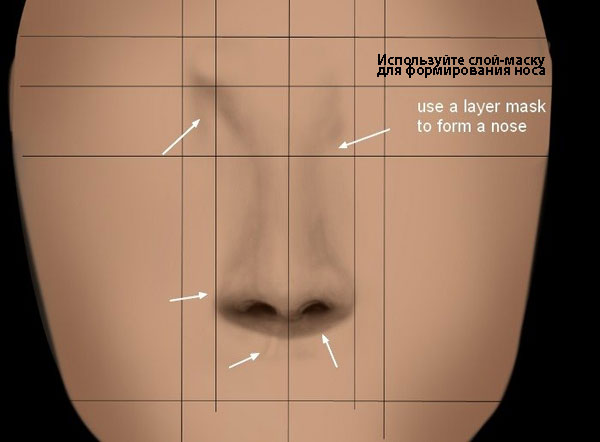
Прокрасьте кистью, цвет кисти #560e16, ниже носа и с помощью слой-маски, создайте основу для губ, создавая детали. Вам необходимо варьировать непрозрачность и нажим кисти, чтобы создать светотени на губах:
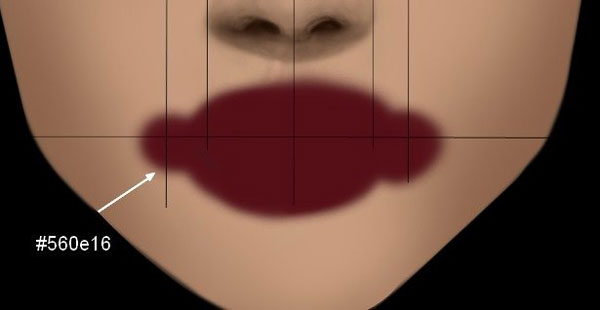
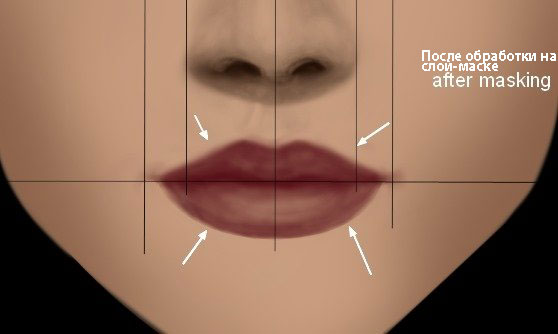
К слою с нарисованными губами, добавьте корректирующий слой Цветовой тон / Насыщенность (Hue/Saturation) в качестве обтравочной маски, чтобы смягчить вид губ. Далее, перейдите на слой-маску данного корректирующего слоя и с помощью мягкой чёрной кисти с низкой непрозрачностью, ослабьте коррекцию, как показано на скриншоте ниже:

Создайте новый слой. Нарисуйте форму бровей. Т.к. я решил нарисовать рыжие волосы для нашей модели, то я выбрал тёмно-красный оттенок для бровей (#824f3e), не забудьте создать затенение на краях, чтобы улучшить вид бровей.

На двух слоях, с помощью кисти, цвет кисти #100d06, прокрасьте область ниже бровей, в области глаз. Далее, с помощью слой-маски, создайте основу для зрачка, а также для верхних и нижних век:
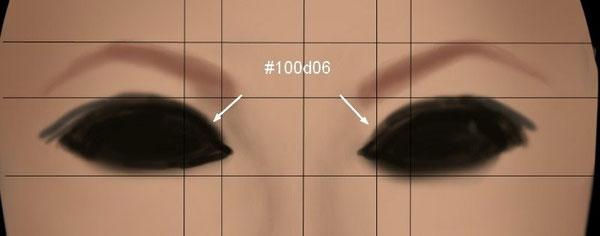

Создайте новый слой ниже слоёв с нарисованными глазами. Используя более светлый оттенок для кисти (#d6d3ce), нарисуйте глазное яблоко. Не забудьте уменьшить непрозрачность кисти, чтобы были видны капилляры, а также детали внутри глазного яблока:
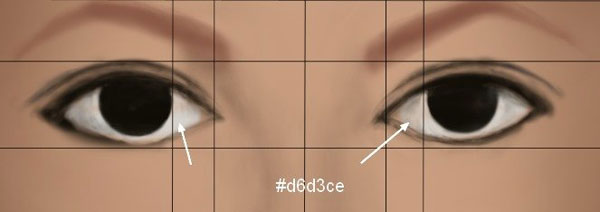
Результат на данный момент:
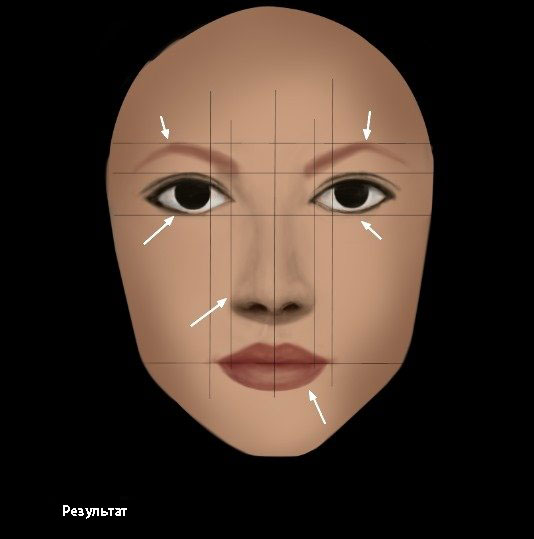
С этого шага и далее, мы будем работать над деталями. Удалите слой с базовыми линиями, т.к. он нам больше не понадобится. Мы начнём с глаз, с моей самой любимой части лица. Создайте новый слой ниже слоя с глазным яблоком. С помощью мягкой кисти, цвет кисти #3d291a, прокрасьте вокруг глаз, особенно у кончиков глаз, чтобы добавить к ним глубины.
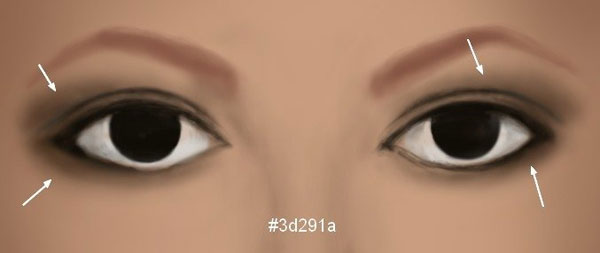
Создайте новый слой и с помощью кисти, цвет кисти #746f65, прокрасьте внутри зрачка. Добавьте слой-маску к слою и с помощью чёрной кисти, прокрасьте зрачок, чтобы зрачок и детали были видимыми внутри радужки глаза. Зрачок должен находиться в середине радужки глаза, т.к. взгляд обращён прямо на нас. Верхнюю часть радужки сделайте менее видимой, эта часть должна быть менее светлой из-за тени от век:
Примечание переводчика: не забывайте варьировать непрозрачность кисти.
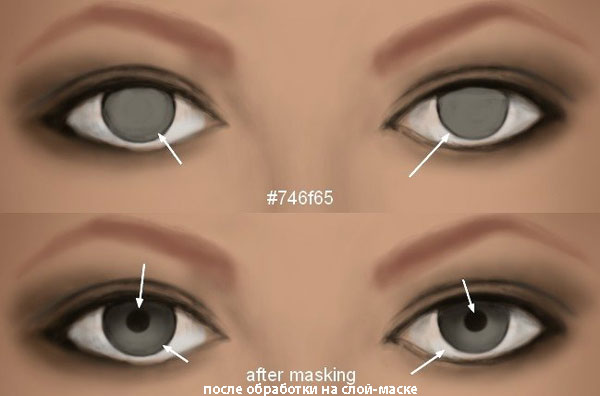
Создайте новый слой и с помощью жёсткой кисти, цвет кисти #e9e4d7, нарисуйте мелкие линии вокруг зрачка, чтобы добавить деталей к внутренней части радужки глаза:

Используя ту же самую кисть, единственное, уменьшите жёсткость кисти до 0%, прокрасьте нижнюю часть радужной оболочки глаза, чтобы сделать её светлее:
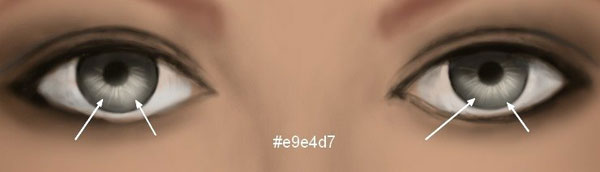
Создайте новый слой, используя ту же самую кисть, прокрасьте нижнюю правую часть радужной оболочки глаза, чтобы сделать эту часть ещё более светлой. Поменяйте режим наложения для данного слоя на Перекрытие (Overlay), непрозрачность слоя 100%:

Создайте новый слой. С помощью жёсткой кисти, цвет кисти #f3fbfe, нарисуйте отражение в глазах девушки. Отражаться может всё что угодно, поэтому, вы можете нарисовать любое отражение на своё усмотрение.
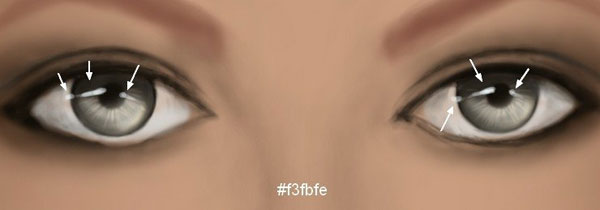
Создайте новый слой. С помощью мягкой кисти, цвет кисти #beb0a6, добавьте детали на нижнюю часть глаза:

Создайте новый слой. С помощью мягкой кисти, цвет кисти #593f36, нарисуйте небольшие морщинки под глазами:
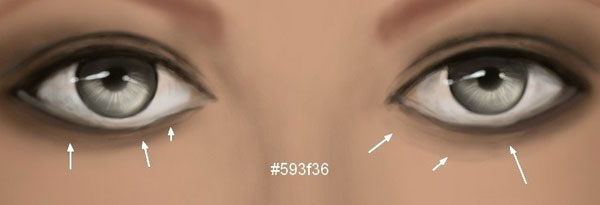
Создайте новый слой. С помощью мягкой кисти розового цвета (#6b4541), нарисуйте карункулу, мышечную ткань во внутренних уголках глаза:
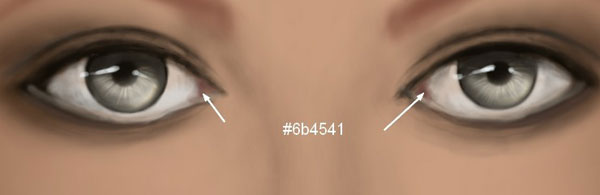
С помощью мягкой кисти, цвет кисти #2e2c2, добавьте детали карункуле:
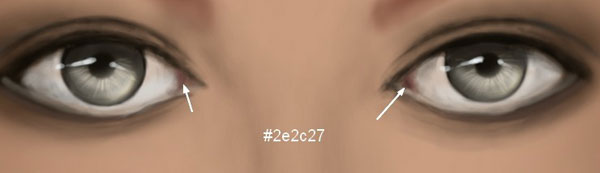
Создайте новый слой. С помощью мягкой кисти, цвет кисти #efe5e3, нарисуйте световые блики на карункулах, а также на веках в уголках глаз.

Пришло время для детализации бровей. Создайте новый слой поверх слоя с формой бровей. С помощью жёсткой кисти, цвет кисти #3a200d, нарисуйте волоски, соблюдая форму бровей. Не забудьте добавить выцветшие волоски по внешнему контуру бровей, а также в верхней части бровей, чтобы брови выглядели более естественными:

Создайте новый слой. Поменяйте цвет кисти на #4e3127. Нарисуйте тёмные волоски в средней части бровей.
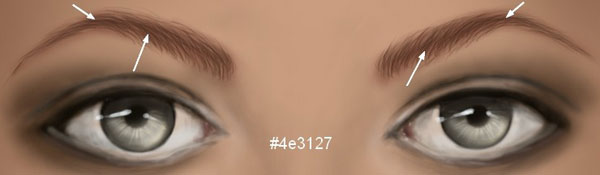
Создайте новый слой. С помощью жёсткой кисти, цвет кисти #0f0e0d, нарисуйте ресницы. Не забывайте, что ресницы на нижнем веке должны быть короче и более редкими, особенно во внутренних уголках глаз:

С этого шага мы будем работать над детализацией губ. Создайте новый слой ниже слоя с нарисованными губами. С помощью мягкой кисти, цвет кисти #664a40, нарисуйте тени под нижней губой, а также в уголках губ. Не забывайте, что в самой нижней точке, тени будут более насыщенными:

Создайте новый слой. С помощью кисти тёмного цвета (#4c1d1d), добавьте затеняющий изгиб между губами. На мой взгляд, очень важно выражение лица. Сделайте губы темнее, а также сужающиеся у кончиков губ:
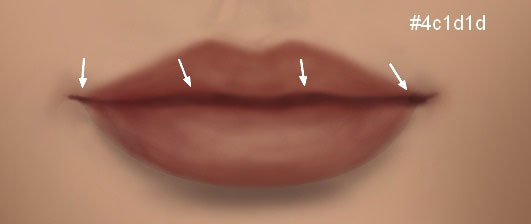
Создайте новый слой, поменяйте режим наложения для данного слоя на Умножение (Multiply). С помощью той же самой кисти, добавьте ещё затенение. Теперь, можно увидеть отдельные участки зубов:

Создайте новый слой. С помощью жёсткой кисти, цвет кисти #f2dcd3, добавьте текстуру на губы, в частности вокруг затеняющего изгиба, не забудьте уменьшить размер кисти до 7-10 px:
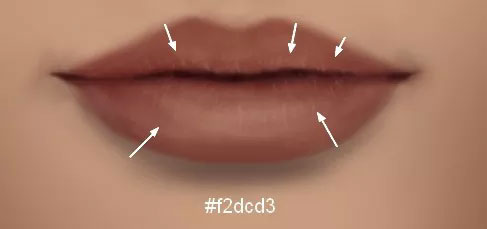
Создайте новый слой. С помощью той же самой кисти, добавьте блики, блеск на губы, а также вокруг губ, в частности на нижний уголок нижней губы, чтобы губы выглядели более реалистично:

Пришло время поработать над носом. Создайте новый слой поверх слоя с нарисованным носом. С помощью мягкой кисти, цвет кисти #88584b, непрозрачность(opacity) и нажим (flow) кисти примерно 30-35%, прокрасьте вокруг носа:
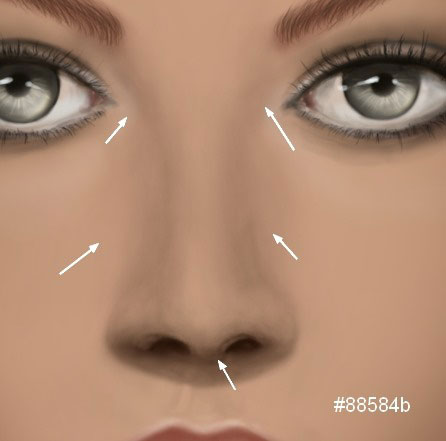
С помощью мягкой кисти, цвет кисти #c99e80, исправьте недочёты по бокам носа, а также вокруг ноздрей:
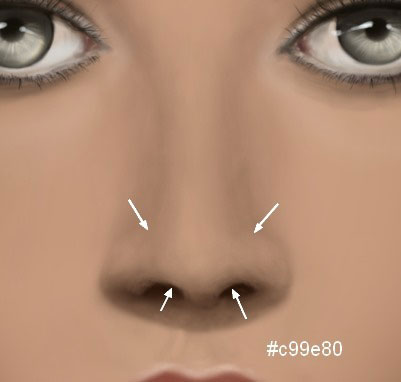
Создайте новый слой. С помощью мягкой кисти, цвет кисти #cbac96, осветлите края губного желобка. Поменяйте режим наложения для данного слоя на Мягкий свет(Soft Light), 100%:
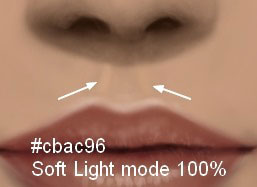
Создайте новый слой. С помощью мягкой кисти, цвет кисти #f2dcd3, немного осветлите переносицу:

В этом шаге мы создадим тело. Создайте новый слой ниже слоя с базовой основой головы. С помощью жёсткой кисти, нарисуйте форму тела, плеч и шеи. Толщина шеи должна быть меньше, чем расстояние между крайними точками челюсти.

Создайте новый слой и с помощью мягкой кисти, цвет кисти #736e62, добавьте затенение на область тела. Мы не будем добавлять слишком много деталей на тело, т.к. тело в основном будет прикрыто локонами волос и платьем.
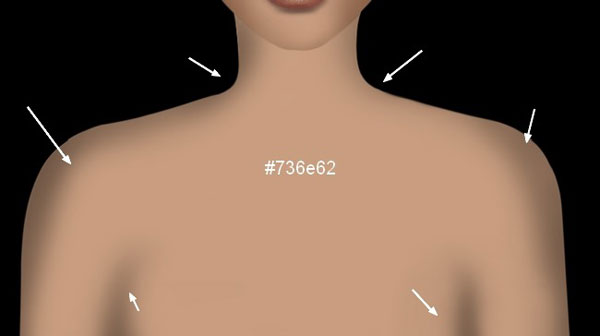
Создайте новый слой. С помощью кисти, цвет кисти #795642, добавьте детали в области шеи, плеч, включая тень от головы на шее:
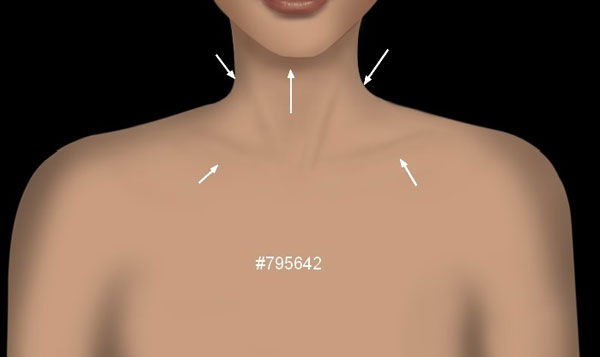
С помощью мягкой кисти, цвет кисти #e2b190, прокрасьте кости, чтобы сделать их немного более отчётливыми:
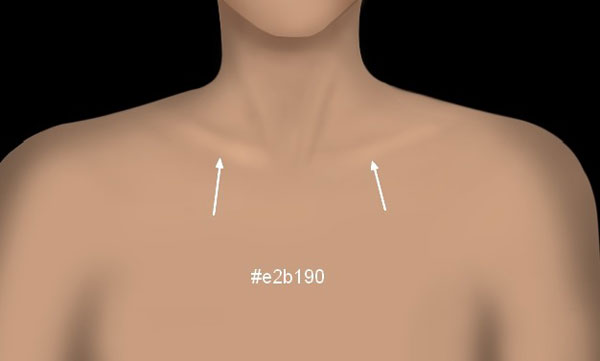
Создайте новый слой поверх всех слоёв. С помощью жёсткой кисти, цвет кисти #ae845f, нарисуйте основу для платья девушки:
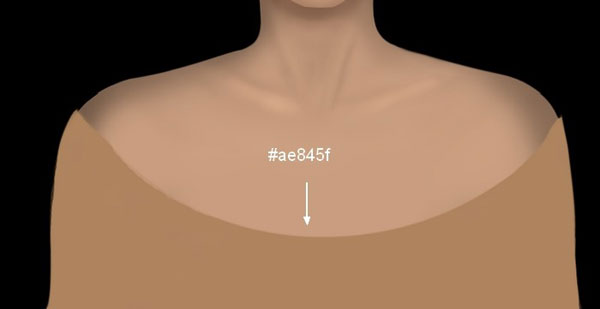
Создайте новый слой в качестве обтравочной маски. Поменяйте режим наложения для данного слоя на Перекрытие (Overlay), непрозрачность слоя 100%. Залейте этот слой 50% серым (gray):
Примечание переводчика: создайте новый слой поверх слоя с основой платья.
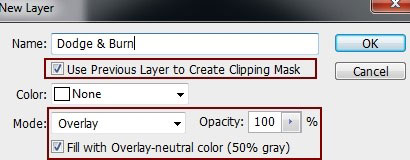
Выберите инструмент Осветлитель / Затемнитель (Dodge and Burn Tool (O), установите Диапазон (Range) на Средние тона (Midtones), а значение Экспозиции(Exposure) примерно 20-35%. С помощью данного инструмента, добавьте детали на платье. На скриншоте ниже, вы можете увидеть мою обработку при режиме наложения Нормальный (Normal), а также результат при режиме наложения Перекрытие (Overlay):
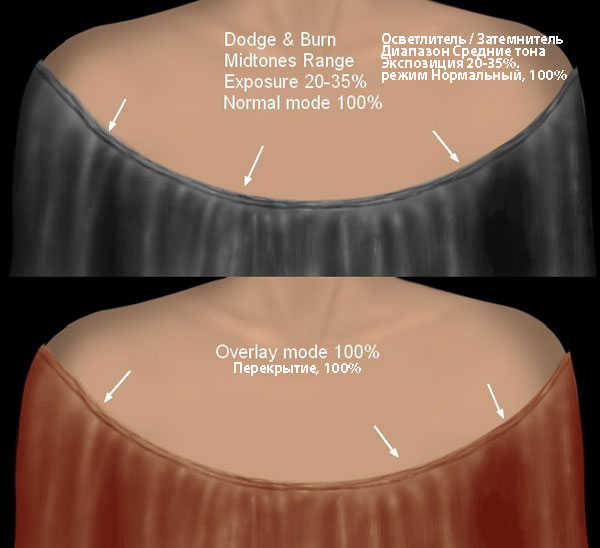
Откройте текстуру с Цветочным узором. Переместите данную текстуру на наш рабочий документ, расположив поверх всех слоёв. Поменяйте режим наложения для слоя с данной текстурой на Умножение (Multiply), а также уменьшите непрозрачность слоя с текстурой до 20%:
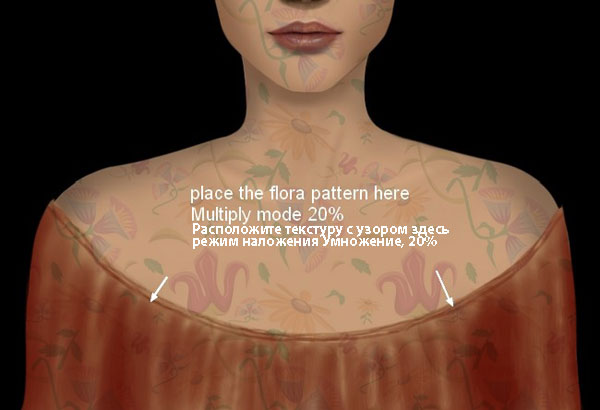
Далее, к слою с текстурой, добавьте слой–маску и с помощью чёрной кисти, скройте текстуру за внешним контуром платья девушки:
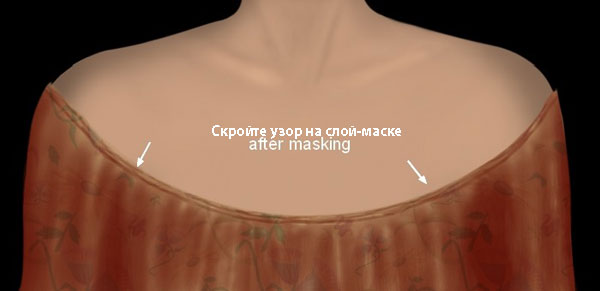
Создайте новый слой поверх всех слоёв, с помощью кисти жёсткостью примерно 40%, цвет кисти #402216, нарисуйте базовую основу для волос девушки:
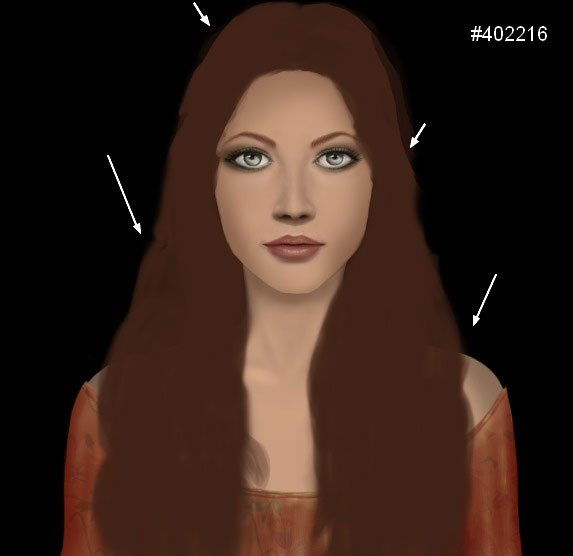
Для каждой детали изображения модели (глаза, нос, тело, волосы, платье), создайте отдельные группы. Создайте новый слой внутри группы ‘Волосы’, поменяйте режим наложения для данного слоя на Умножение (Multiply), 100%. С помощью мягкой кисти, цвет кисти #976d55, непрозрачность кисти примерно 20%, усильте затенение на лице модели, на шее, а также на теле:
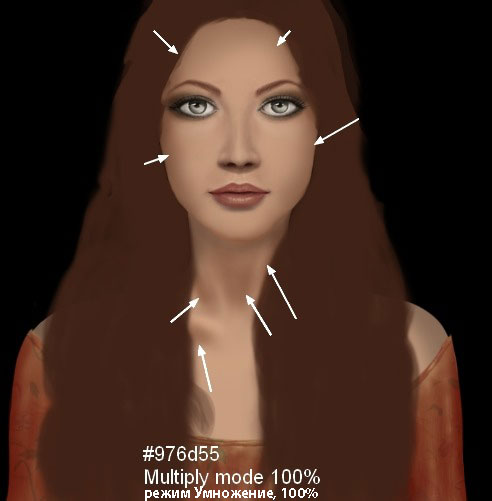
С помощью мягкой кисти, цвет кисти #deb99f, добавьте светлый оттенок на щёки и подбородок модели:
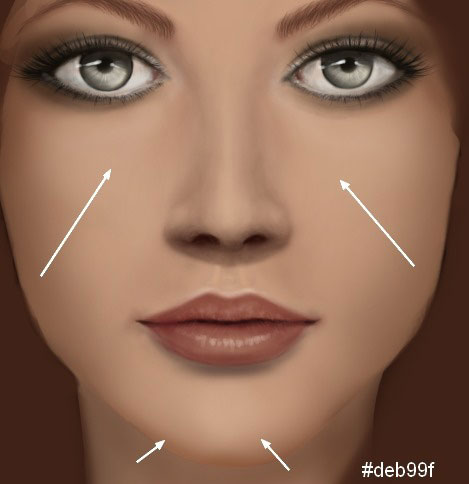
Создайте новый слой с теми же самыми настройками, что и в Шаге 31, единственное, не преобразовывайте данный слой в обтравочную маску. С помощью инструментаОсветлитель / Затемнитель (Dodge and Burn Tool), добавьте детали на лицо девушки: на нос, вокруг глаз, подбородка, на лоб, губы, губной желобок, шею:
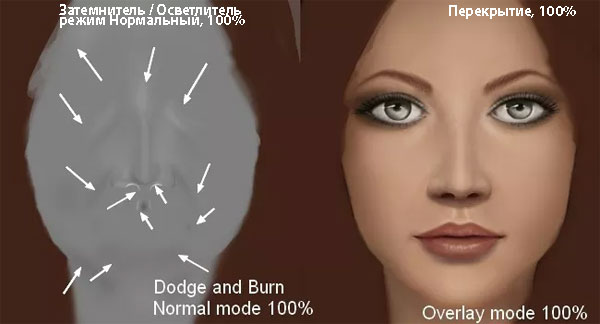
Итак, пришло время для создания волос. Создайте новый слой поверх слоя с базовой основой для волос. С помощью кисти жёсткостью примерно 30-35%, цвет кисти #683d2b, размер кисти примерно 250 px, нарисуйте базовую структуру локонов волос, включая штрихи поменьше на внешнем контуре волос. Это очень важный шаг, который поможет определить стиль причёски девушки, который может изменить весь внешний вид девушки.
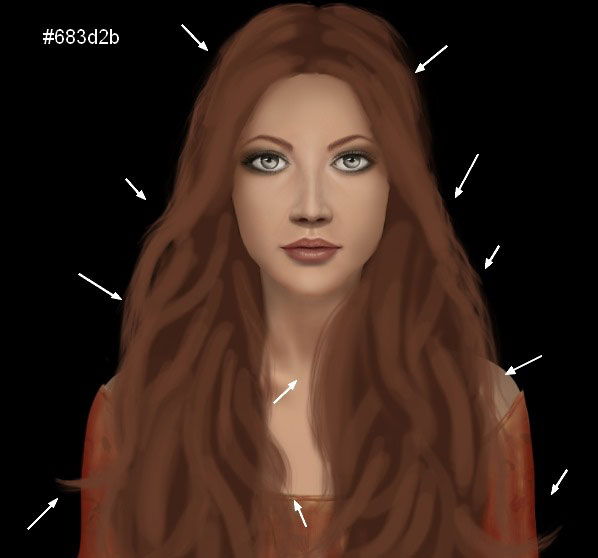
Создайте новый слой. Выберите более светлый оттенок для кисти (#82503c). Уменьшите размер кисти. Добавьте детали к локонам волос, не забывайте соблюдать основное направление расположения локонов волос. Это очень важно, т.к. если это не выполнить, то волосы будут выглядеть неопрятно.
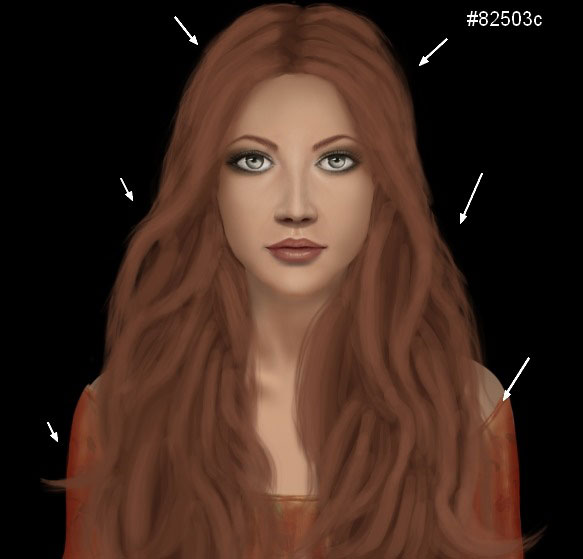
Продолжайте прокрашивать локоны волос, цвет кисти #945f49, уменьшив размер кисти до (примерно 85-150 px) и не забывайте про направление локонов волос. Также добавьте отдельные небольшие прядки волос по внешнему контуру, чтобы волосы выглядели естественно:
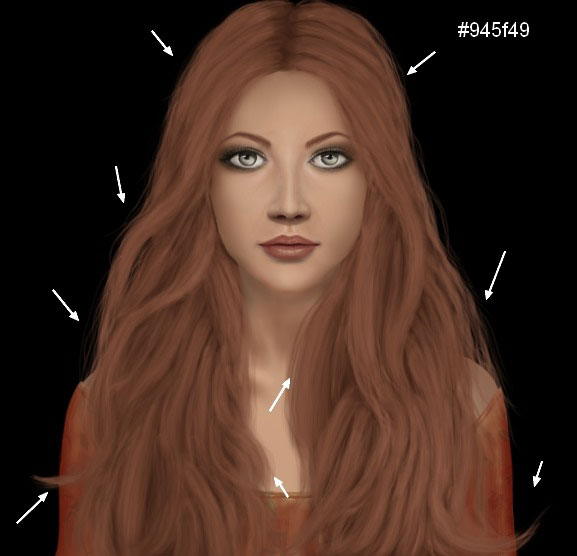
Добавьте волоски по внешнему контуру волос. Цвет кисти #ab6d54:
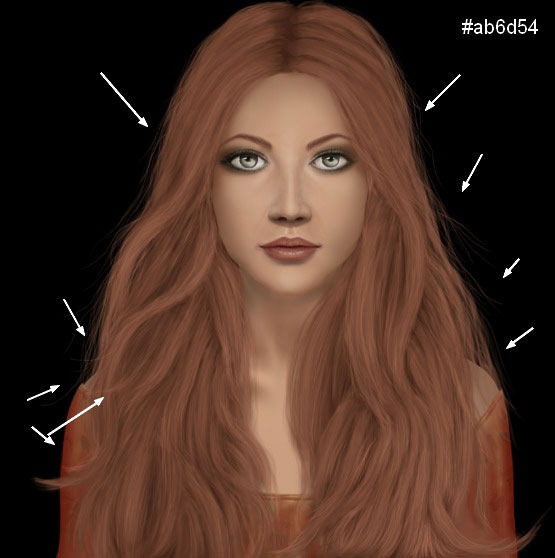
Для создания пробора для волос, примените мягкую кисть, цвет кисти #c99e80, уменьшите непрозрачность кисти до примерно 20-25%. С помощью выбранной кисти, прокрасьте верхнюю часть головы:
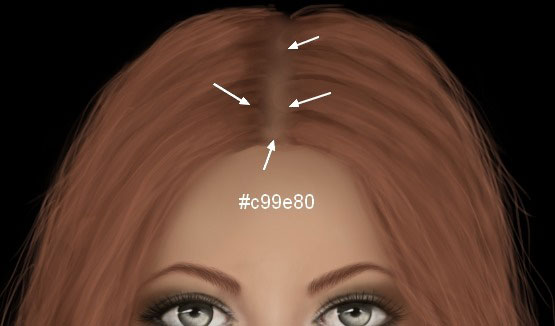
На двух слоях, с помощью мягкой кисти, цвет кисти #683d2b и #945f49, нарисуйте небольшие прядки волос в области пробора, чтобы пробор выглядел более реалистично:
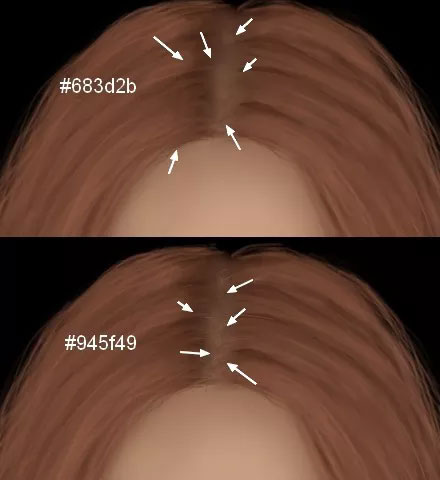
В этом шаге с помощью инструмента Осветлитель / Затемнитель (Dodge and Burn Tool), добавьте светотени на волосы, чтобы создать объём и естественность:
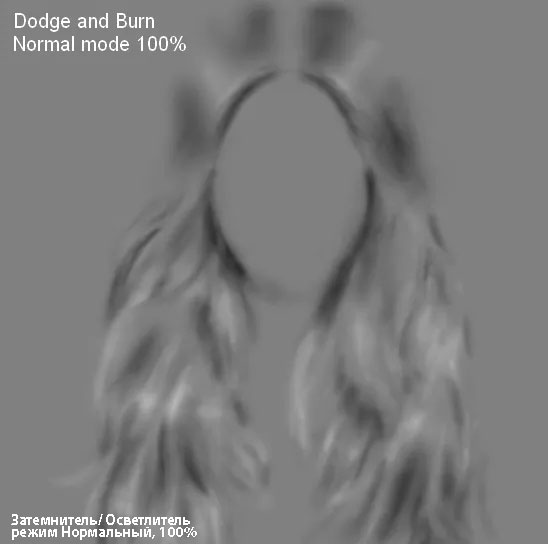
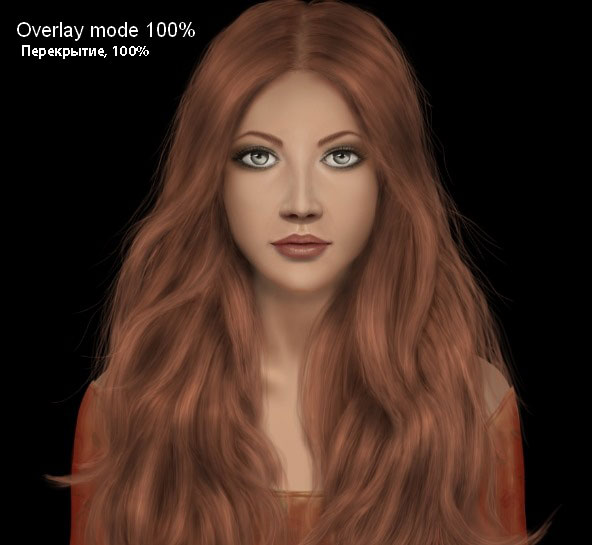
Чтобы сделать кожу девушки более реалистичной, создайте новый слой поверх группы с лицом и телом, но ниже группы с волосами. Залейте новый слой 50% серым, а также поменяйте режим наложения на Перекрытие (Overlay), 100%. Далее, преобразуйте данный слой в Смарт-объект, чтобы можно было проводить коррекцию в любой момент урока. Далее, идём Фильтр – Шум – Добавить шум (Filter > Noise > Add Noise):
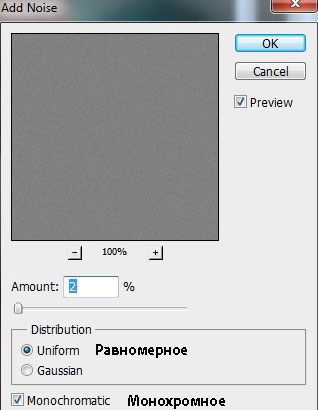
Далее, идём Фильтр – Шум – Пыль и Царапины (Filter > Noise > Dust & Scratches), чтобы смягчить эффект шума:
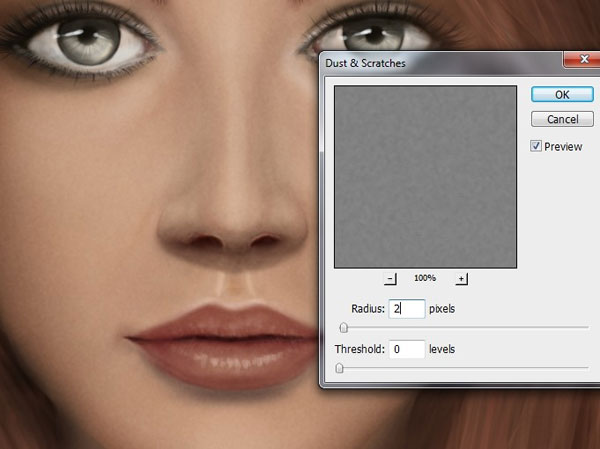
Создайте новый слой, поменяйте режим наложения для данного слоя на Перекрытие (Overlay), 100%. Примените чёрную кисть со следующими настройками:
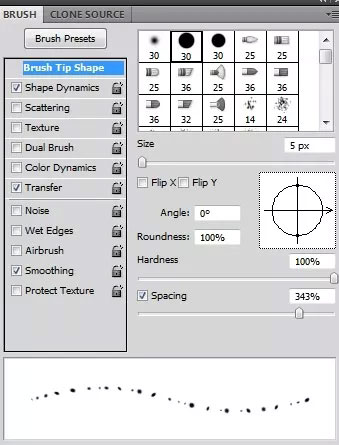
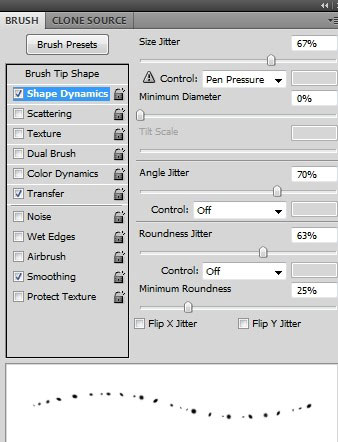
Нарисуйте веснушки на щеках, на носу девушки. С помощью слой-маски, уменьшите их непрозрачность, чтобы получить более естественный вид:
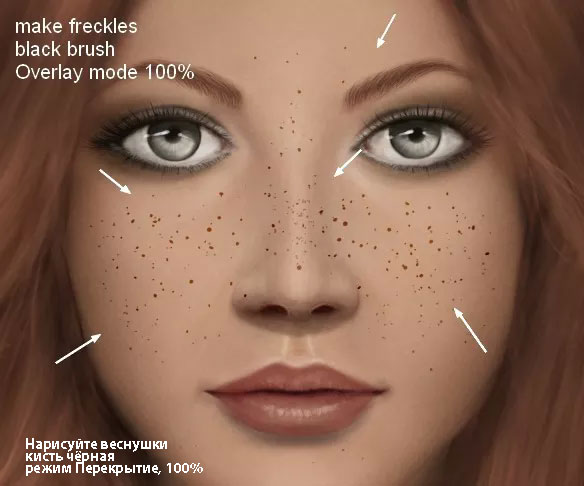
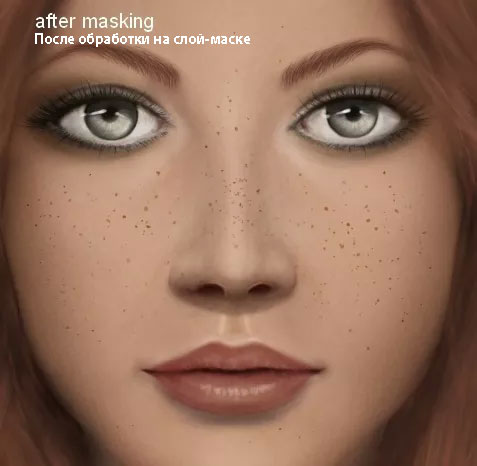
Пришло время для заднего фона. Добавьте текстуру Дыма на наш рабочий документ, расположив поверх слоя с задним фоном (слой с чёрной заливкой) . Если хотите, то вы можете создать свой задний фон или использовать другие текстуры. Добавьте корректирующий слой Кривые (Curves) поверх слоя с текстурой в качестве обтравочной маски:
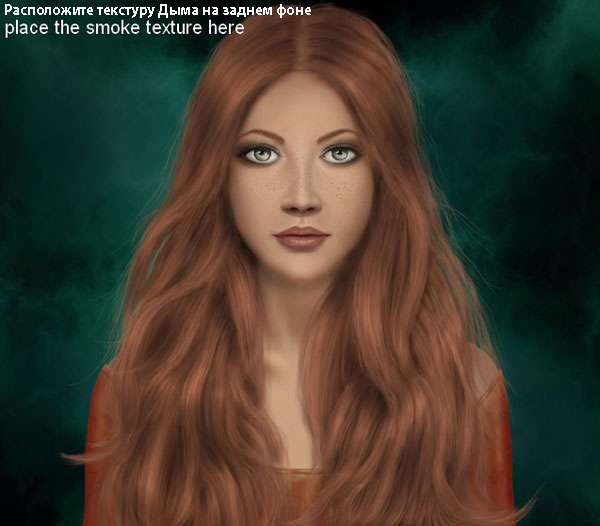
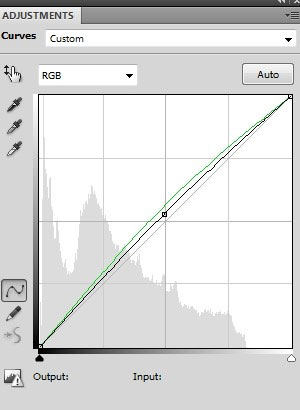
Далее, перейдите на слой-маску данного корректирующего слоя и с помощью мягкой чёрной кисти, уменьшите яркость в указанной области, создав небольшое зелёное свечение за изображением девушки:
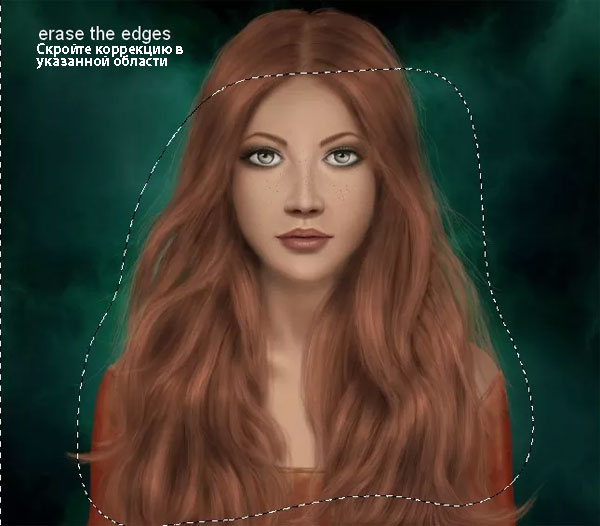
Добавьте новый слой заливку Цвет (Color Fill) поверх всех слоёв:
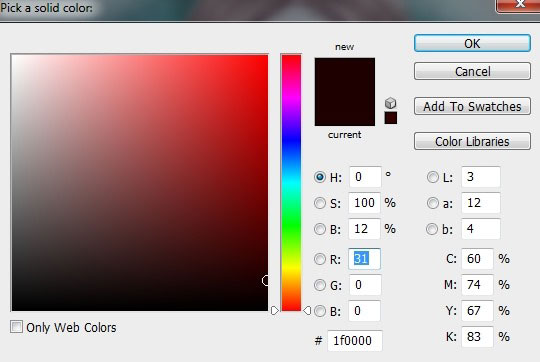
Поменяйте режим наложения для данного слоя на Исключение (Exclusion), 100%:
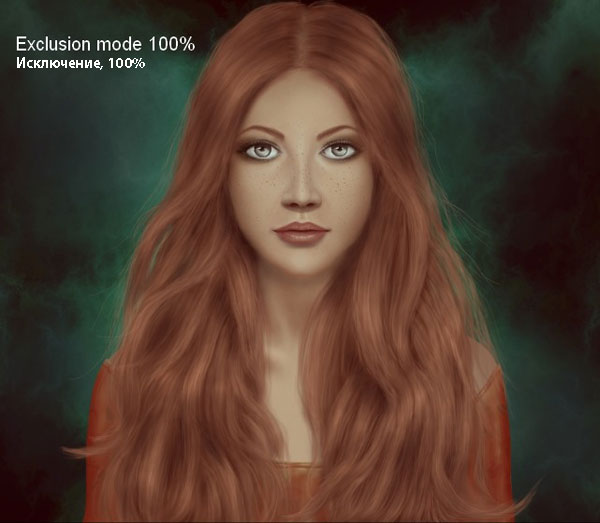
Добавьте новый корректирующий слой Цветовой Баланс (Color Balance) поверх всех слоёв, чтобы добавить красных оттенков к изображению:
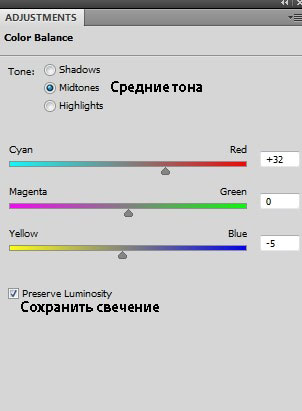
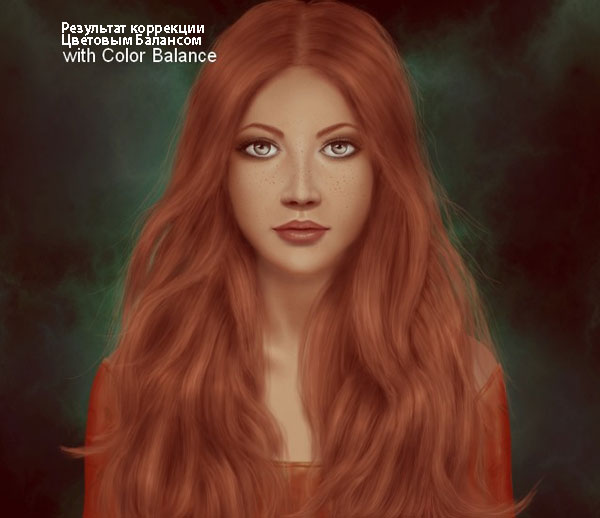
Далее, добавьте новый корректирующий слой Карта Градиента (Gradient Map):
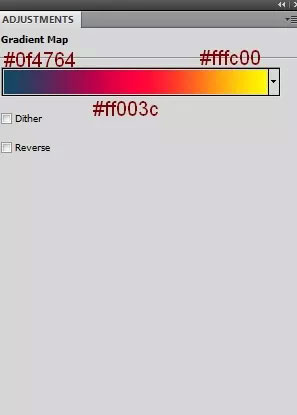
Поменяйте режим наложения для данного корректирующего слоя на Исключение (Exclusion), непрозрачность слоя 10%:

Далее, добавьте новый корректирующий слой Кривые (Curves), чтобы усилить контраст всего изображения:
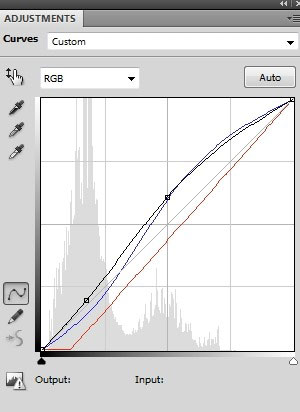

Добавьте ещё один корректирующий слой Цветовой Баланс (Color Balance):
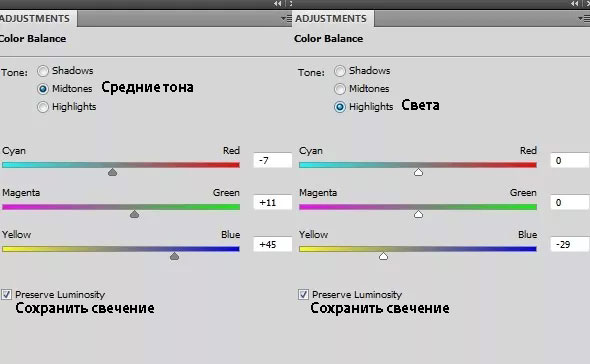
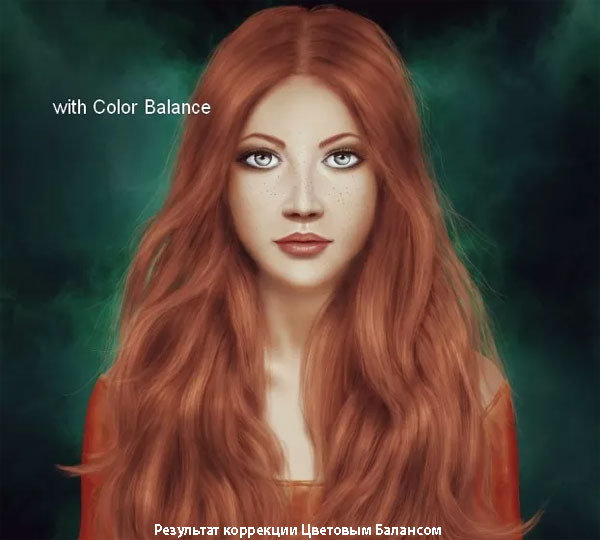
Далее, добавьте корректирующий слой Вибрация (Vibrance):
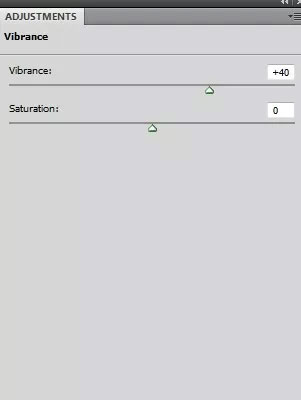

Создайте новый слой поверх всех слоёв. С помощью мягкой кисти, цвет кисти #3b8d72, прокрасьте внутри глаза, а затем, поменяйте режим наложения для данного слоя на Перекрытие (Overlay), 100%:

Создайте ещё один новый слой. С помощью всё той же самой кисти, добавьте отражение зелёного свечения на плечах, на платье, а также на внешнем контуре локонов волос:

Заключительный шаг: добавьте корректирующий слой Цветовой тон / Насыщенность (Hue/Saturation), чтобы усилить насыщенность оттенков кожи:
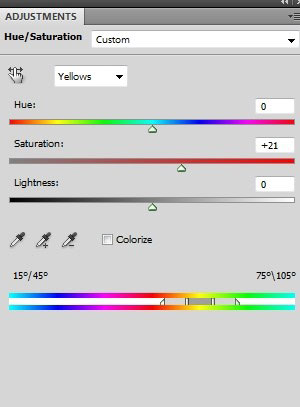

Мы завершили урок! Надеюсь, вам понравился данный урок, и вы узнали что-то полезное для себя!
Итоговый результат

Автор: Jenny Le
Переводчик: Садыгалиев Марат
Ссылка на PSD файл урока
Данный урок подготовлен для Вас командой сайта http://www.photoshop-master.ru